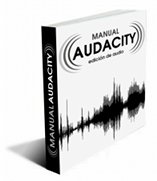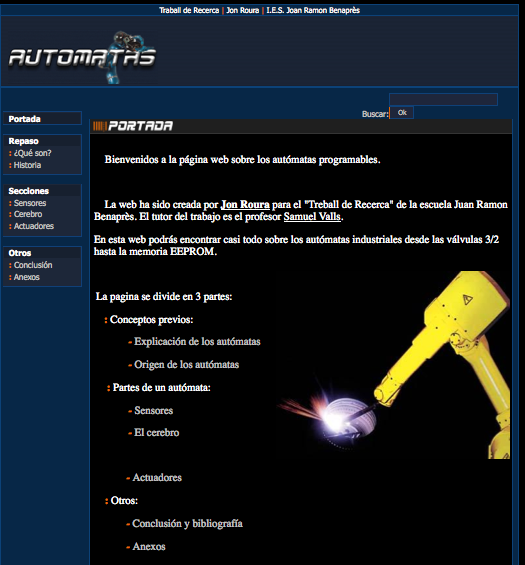A pesar de lo que podamos creer el 95% de la información gestionada por Internet se transmite a través de cableado submarino y no por el aire. En Consumer.es Eroski han desarrollado una infografía sobre la construcción, distribución e instlación de esta enorme red de cableado.
Mostrando entradas con la etiqueta 4º ESO. Mostrar todas las entradas
Mostrando entradas con la etiqueta 4º ESO. Mostrar todas las entradas
sábado, 25 de junio de 2011
jueves, 23 de junio de 2011
AUDACITY. Grabación y edición de audio.
Audacity es un programa para la grabación y edición de sonidos multipista. Se trata de un software gratuito que soporta Windows, Mac y Linux, y que ofrece una gran variedad de opciones de edición (grabas sonido en directo, cortar, copiar, sincronizar, mezclar, eliminar ruido, amplificar, aplicar efectos...). Soporta extensiones del tipo WAV, AIFF, AU, MP3 y OGG.
En el siguiente hipervínculo podrás descargar gratuitamente el programa, ver un interesante video demostrativo o indagar un poco más en las opciones del programa.
En el Banco de imágenes y sonidos del Ministerio de Educación podrás encontrar una enorme cantidad de material para trabajar con Audacity y otros programas. Prueba a editar con sonidos de lluvia, campo, un corazón latiendo, sonidos animales... prueba a intercalar estos sonidos con imágenes en programas de edicicón de video como MovieMaker.
Os paso también un video youtube con una pequeña explicación de uso de Audacity:
En el siguiente link encontraréis dos tutoriales gratuitos alojados en la web jesusda.com:
- Manual de Audacity: Edición de audio libre (Juan Félix Mateos).
- Audacity: Captura y edición de audio cons oftware libre (Carles Caño Valls). Dos partes.
- Tutorial de edición de sonido con Audacity (Susi).
2
comentarios
Enviar por correo electrónicoEscribe un blogCompartir en XCompartir con FacebookCompartir en Pinterest
Etiquetas:
1º ESO,
3º ESO,
4º ESO,
Audacity,
blog,
download,
gratis,
gratuito,
informática,
internet,
manual,
mp3,
secundaria,
sonido,
tecnología,
Tecnologías de la Información,
tic,
tutorial
lunes, 13 de junio de 2011
Cómo montar un ordenador desde cero
En los siguientes vínculos tenéis un tutorial acerca de cómo montar un PC desde cero. Explica con bastante claridad los pasos a realizar para armar el ordenador completamente. Antes de este paso deberíamos saber que materiales necesitamos, cuales son nuestras necesidades y si, en nuestras condiciones es recomendable comprar un ordenador por partes o ya formado. Infórmate primero si quieres dar el paso de construir tu propia máquina.
Además el video es útil para conocer las piezas que lo forman, su ubicación en la torre y sus conexiones.
Montar un PC - Parte 1/2 -
Montar un PC - Parte 2/2 -
lunes, 2 de mayo de 2011
Juego lego Cogitate
Debes darte cuenta de que la gravedad va a hacer estragos en tu estructura en cuanto pulses "start" así que se previsor, compensa los pesos, busca bloqueos o haz palancas, cualquier cosa vale para conseguir el objetivo. Puedes agrandar las piezas pulsando sobre ellas, o girarlas de la manera que más te convenga. Cuando la posición "engrane" bien, es decir, sea válida se pondrá la pieza en verde, si algo no funciona, o no hay espacio se pondrá en rojo.
Os presento "Cogitate, un juego de gravedad". Se trata de un altamente adictivo juego que consiste en adaptar los engranajes y mecanismos tipo lego de los que dispones para conseguir llevar el engranaje amarillo a la cesta con el resto. El juego tiene 10 niveles. Además permite retar, crear niveles... lo dicho engancha.
A todo esto hay que añadir que en el juego entran las variables tiempo y dinero. Puedes intentar supérate en velocidad y en ahorro de piezas.
Poca gente alcanza el último nivel así que no desesperes... sólo el primero te va a costar lo suyo... ánimo y disfrútalo!
Si aún no tienes suficiente en el siguiente video puedes ver como crear y compartir niveles (en inglés):
Os dejo algunas soluciones válidas para los niveles 1 y 2. No las miréis antes de jugar, pensad primero:
martes, 19 de abril de 2011
Automatas programables
En el siguiente enlace podéis acceder a la web de Jon Roura, un gran trabajo sobre autómatas industriales. En ella encontrarás definición, historia y evolución de los mismos, sensores, actuadores, la CPU... ya sea para repasar conceptos, como para avanzar en otros os resultará muy útil.
0
comentarios
Enviar por correo electrónicoEscribe un blogCompartir en XCompartir con FacebookCompartir en Pinterest
Etiquetas:
4º E.S.O. Tecnología,
4º ESO,
actuadores,
autómatas,
CPU,
electrónica,
industriales,
programables,
Robótica,
secundaria,
sensores,
taller,
tecnología,
tecnología industrial,
válvulas
jueves, 14 de abril de 2011
Bajar videos de Internet (youtube)
En ocasiones necesitamos descargar ciertos vídeos que están colgados en Internet en páginas web del tipo youtube sea porque hay un vídeo al que recurrimos con cierta frecuencia, porque lo necesitamos en algún momento sin conexión o porque sí. La operación es bastante sencilla.
Existen dos procedimientos.
Opción A. El primero de ellos es utilizar un programa concreto de descargas de vídeos. Os dejo algún enlace de descarga a los programas que más me convencen aunque te recomiendo que compruebes nuevas versiones o que selecciones por ti mismo (enlaces desde la página de softonic, es decir, enlaces seguros):
- aTube Catcher para Windows. Gratuito y en español. Te permite la descarga desde diferentes portales (por supuesto YouTube, pero también Dailymotion, Google o myspace) y convertir formatos. Sencillo, versátil y completo. Para mí el más recomendable.
- VDownloader. Para Windows, gratuito y en español. Bueno y rápido.
- MassTube. Para Windows, gratuito y en español. Muy bueno de normal, pero a mí a veces me da problemas.
- xVideoServiceThief. Para Mac, gratuito y en español. Mismo programa para Linux: pincha aquí. Con Linux puedes bajar los vídeos directamente a la carpeta temporal.
En cualquier caso, si no descargas de forma compulsiva vídeos yo os recomendaría utilizar unas páginas web que ofrecen este servicio sin tener que descargar un programa para ello. El consejo es claro, siempre que puedas evitar descargar programas que no sean de uso cotidiano, mejorarás el rendimiento de tu ordenador.
Opción B. Por otro lado, en la experiencia que yo tengo, estás páginas, cambian constantemente y la que un día te iba perfecto, al día siguiente no funciona bien. Dejaré algunas de las básicas.
- BajarYouTube. Muy sencilla. Simplemente copias la dirección web que aparece en youtube cuando estás viendo el vídeo (algo así como esto: "http://www.youtube.com/watch?v=Anue9QjCTpA") y, a continuación pinchas en "descargar el vídeo". Saldrá un menú para que elijas el nombre, extensión y ubicación en tu disco duro.
- DownTube. Mismo procedimiento que antes.
- DescargarVideosYouTube. Lo mismo.
... y así infinidad de páginas de parecida calidad. Es importante que entendamos que son páginas con muchísima publicidad y, algunas de ellas, no muy seguras. Por tanto, si no estáis seguros de a que pincháis absteneros de usarlas para evitaros sorpresas.
Finalmente. Considerar la extensión del archivo vídeo que utilizais. El formato en que trabaja youtube es "flv", es decir, Flash Video. El problema es que la mayoría de los reproductores de vídeo no trabajan con dicha extensión por lo que es recomendable utilizar otras extensiones como la archiconocida "AVI", o "MOV", "MPEG", "MP4"... Para ello, en cualquiera de los procedimientos anteriores elegir el formato que más os convenga. Si no siempre podéis recurrir a programas como Format Factory, Koyote, Kigo Converter (para Mac en inglés) para convertir los formatos.
Me permito un último consejo. Para reproducir vídeo, en mi opinión sin duda VLC es el rey. Es muy ligero, gratuito, sencillo y lee todo lo que le eches. Una vez que lo pruebas el resto te parecen insoportables. Os animo a probarlo, a predefinir tus vídeos con él y eliminar el resto de reproductores. Si quieres descargarlo te dejo el enlace a continuación: descargar VLC para Winows, descargar VLC para Mac, descargar VLC en Linux.
domingo, 10 de abril de 2011
Prácticas con Gimp. Texto como máscara sobre imagen
Además de las prácticas ya apuntadas en clase os planteamos otra serie de prácticas para avanzar un poquito más o repasar conceptos.
ANEXO. PRÁCTICA 1. TEXTO COMO MÁSCARA SOBRE IMAGEN.
Fuente: Blog de Memhet. En este buen blog podeís encontrar muchos otros recursos de informática, diseño, Internet...


Para este tutorial, basado en una idea original de Michael j. Hammel, he utilizado una imagen de 1576 x 2657 px del famoso cuadro de Manet ‘El Pífano’ donde el artista dará un paso más al prescindir de la posible justificación física del escenario.
1. Abrimos la imagen.
2. Activamos la herramienta texto. Seleccionamos Tahoma Bold (podemos utilizar cualquier tipo de letra paloseco en negrita) y modificamos su tamaño (40px).
3. Haremos más pequeño el interlineado y el espacio entre caracteres.

4. Copiamos y pegamos abundante texto. El quid de este tutorial es utilizar el texto como una máscara sobre la imagen.

5. Ahora estamos listos para crear nuestra máscara. Añadimos una capa blanca a la imagen (Capa→ Nueva, establecemos el tipo de relleno en Blanco). Arrastramos esta capa en el diálogo de capas por debajo de la capa de fondo. En este punto se debe arrastrar la capa de texto por debajo de la capa de fondo también.

6. Clic botón derecho en la capa de texto→ Texto a selección. Seguidamente, invertimos la selección. Menú Seleccionar→Invertir. (Ctrl+I).
7. Clic en la capa blanca que hemos creado. Ctrl+C y Ctrl+V. Estos comandos crearan una selección flotante en el diálogo de capas que convertiremos en una nueva capa haciendo clic en el icono de nueva capa.

8. Duplicamos la capa fondo. Con la herramienta siox (herramienta de selección del primer plano) haremos una selección de la figura. Una vez ajustada la selección hacemos clic botón derecho sobre la capa→Añadir máscara de capa y en la ventana que se muestra activamos la opción Selección.
9. Menú→Seleccionar nada. Clic botón derecho→Mostrar máscara de capa y, a continuación, Menú Colores→Invertir. Aplicamos un ligero desenfoque a la máscara→Menú Filtros→Desenfoque→Desenfoque gaussiano con un radio de desenfoque vertical y horizontal de 10px.

10. Nuevamente, clic botón derecho para desactivar la opción→Mostrar máscara de capa.

11. Clic sobre la miniatura de la capa Copia de Fondo para activar la capa (borde blanco) y rellenamos con color blanco.


Les dejo otro ejemplo...

ENLACES DE INTERÉS:
0
comentarios
Enviar por correo electrónicoEscribe un blogCompartir en XCompartir con FacebookCompartir en Pinterest
Etiquetas:
4º ESO,
dibujo,
diseño gráfico,
free,
Gimp,
imagen,
informática,
máscara,
práctica,
retoque fotográfico,
secundaria,
software libre,
tecnología,
Tecnologías de la Información,
tutorial
Práctica GIMP: Crear sombras
En esta nueva práctica con GIMP vamos a crear una sombra a un objeto. En nuestro ejemplo hemos elegido la figura de Peter Pan, el personaje de J. M. Barrie que pierde su sombra cuando salta por la ventan. Nosotros seremos Wendy y trataremos de coserla de nuevo.
PASOS A SEGUIR
1º. En primer lugar elegiremos la foto en cuestión. En nuestro caso se trata de la siguiente imagen de Peter Pan.
2º. Primordial en esta práctica va a ser recortar
sólo la figura a sombrear, es decir, eliminaremos el resto del fondo haciéndolo transparente, para ello pinchamos en Selección difusa. Definimos el umbral que nos convenga para una óptima selección (por defecto 15). Vemos que nos selecciona la parte que no nos interesa, por lo tanto debemos ir a Seleccionar<Invertir.


A continuación Control C (o Edición Copiar) y mandamos la imagen al portapapeles.
Posteriormente pinchamos Archivo<Nuevo y, en las opciones avanzadas deberemos definir en Rellenar con<Transparencia.


Por último, guardaremos la imagen con el nombre de archivo que queramos pero seleccionando la extensión GIF, que nos permitirá mantener el fondo transparente.
* Nota. Puedes usar otras herramientas de selección como las tijeras inteligentes. Es un paso opcional.
3º. A continuación creamos una nueva capa, de color blanco, y la ubicamos bajo la anterior (en la que aparece Peter Pan y el fondo es transparente).


4º. El siguiente paso es duplicar la capa Peter Pan para preparar la sombra. Para ello podemos pincharemos, tras seleccionar la capa deseada, en el icono duplicar capa.
Volvemos a seleccionar la figura de Peter Pan (Pinchamos nuevamente en Selección difusa e invertimos la selección). Después rellenamos la figura con el color de fondo (que por defecto es negro), para ello pinchamos en Edición<Rellenar con color de fondo.


NOTA. Un problema común suele ser que la imagen seleccionada no nos deja suficiente espacio para colocar la sombra. Si te ha pasado eso, es sencillo, es suficiente con pinchar en Imagen<Tamaño de lienzo, seleccionamos el tamaño conveniente y ubicamos la imagen en el lugar que creamos preciso para no tener problemas de espacio.

5º. El siguiente paso para el efecto sombra es darle una perspectiva que simule la definida por el supuesto punto de luz (sol, farola...). Para ello pinchamos en Herramientas< Herramientas de transformación<Perspectiva. Aparecerá un cuadro de diálogo, no lo perdáis de vista, y cuatro cuadrados en las esquinas de la imagen, desplazándolos buscaremos la perspectiva que mejor se ajuste a nuestra idea. Será esencial que los puntos superiores estén más próximos que los inferiores (a modo de punto de fuga).Una vez que la perspectiva cumpla las expectativas, le damos al botón transformar que aparecía en el cuadro de diálogo.
NOTA. Es normal que no se defina perfecto, especialmente la zona de abajo, en nuestro caso los pies. Para corregirlo bastará con utilizar suavemente la goma de borrar y realizar el acabado.
6º. Una vez que tenemos la imagen previa a la sombra debemos hacer dos cosas. La primera será realizar un desenfoque que da menor nitidez y, por lo tanto más realismo a la sombra. Para ello pinchamos en Filtros<Desenfoque [Blur]<Desenfoque gaussiano. Probar el valor que más os guste, pero será necesario que sea alto para que el resultado sea claro. Lo segundo será disminuir la opacidad de la capa, así le daremos un toque grisáceo mucho más creíble.
7º. Finalmente mostramos el fondo bajo las capas anteriores. Yo he colocado un par muy diferentes, y nada bonitos, que muestran las opciones. A partir de aquí os recomiendo jugar con otras imágenes de paisajes como fondo, trabajar los difuminados, las escalas de grises...
ENLACES DE INTERÉS:
sábado, 9 de abril de 2011
Instalaciones de la vivienda
Digital-text.com ha desarrollado una fabulosa infografía, a modo de tema-muestra, para el alumnado de 4º ESO. En ella se desarrolla magníficamente, los contenidos que vemos en clase en instalaciones de vivienda, es decir, electricidad, agua, gas y calefacción. El grafismo es fabuloso, así que, además de poder repasar los conceptos vistos, los veréis de una forma muy clara y didáctica, para que no quede ninguna duda. Espero que os sirva de ayuda.
Uso del Calibre (Pie de Rey, Vernier). Partes, utilización, simulador…
El calibre, conocido también como pie de rey o Vernier, es un pequeño y delicado instrumento, que permite medir la profundidad y las dimensiones internas y externas de objetos de reducido tamaño. Posee dos escalas, una inferior en milímetros y otra superior en pulgadas.
En el siguiente esquema (obra de Joaquim Alves) encuentras las diferentes partes de la que se compone un calibre. ¿Eres capaz de nombrarlas todas?
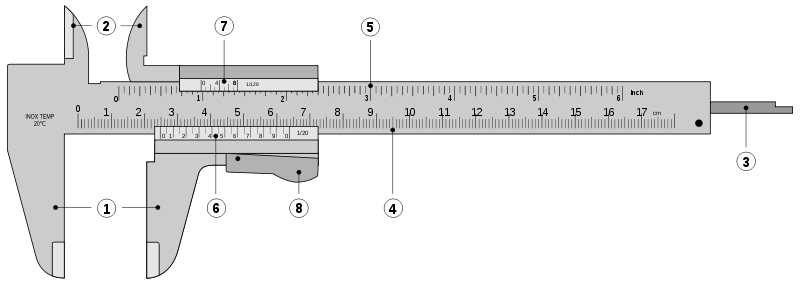
1. Mordazas de medidas externas.
2. Mordazas de medidas internas.
3. Varilla de profundidad.
4. Escala centimétrica y milimétrica.
5. Misma escala en pulgadas y fracciones de pulgada (medidas anglosajonas).
6. Nonio para la lectura de las fracciones de milímetros.
7. Nonio para la lectura de las fracciones de pulgada.
8. Botón de deslizamiento.
Aunque es suficiente con la teoría dicha en clase os adjunto una presentación de Natalia Urrego, por si queréis ampliar conceptos:
Metrologia – manejo de los instrumentos de medición
View more presentations from Natalia Urrego
En cuanto a su funcionamiento, aunque ya se ha visto en clase, no vendría mal un repaso. El siguiente GIF animado (obra de Joaquim Alves nuevamente) te ayudará en repasarlo.

En este otro simulador, de la web de Eduardo Stefanelli, podrás abrir o cerrar el Vernier y ver la lectura definida, así podrás probar. Si pinchas en el ojo que aparece en la esquina inferior derecha puedes poner o quitar la numeración:
Simulador de pr�ctica de lectura e interpretaci�n calibre en mil�metro con apreciaci�n 0,05mm
- Watch more Videos at Vodpod.
OTROS APARATOS:
- Uso, partes y simulador del Micrómetro o Tornillo de Palmer.
11
comentarios
Enviar por correo electrónicoEscribe un blogCompartir en XCompartir con FacebookCompartir en Pinterest
Etiquetas:
1º ESO,
3º ESO,
4º ESO,
aplicación,
calibrador,
calibre,
centímetros,
cm,
herramientas,
instrumental,
medición,
milímetros,
mm,
partes,
pie de rey,
secundaria,
taller,
tecnología,
uso,
vernier
Práctica GIMP. Retoque fotográfico: Perspectiva
En esta práctica vamos a realizar una aplicación de GIMP de retoque en fotografía digital. Se trata de una idea básica que encontré en el completísimo Bitácora de jEsuSdA (que os recomiendo visitar, especialmente para buscar trucos de GIMP, tutoriales o Linux) y que busca corregir el problema que surge cuando tomamos fotografías desde ángulos inclinados. De forma muy sencilla simularemos que las fotos han sido tomadas frontalmente.
1º. Abrimos la foto original en GIMP. En nuestro caso emplearemos una imagen en la que se aprecia con claridad el problema de perspectiva. La llamamos "Rocódromo".
2º. Utilizaremos las guías (líneas discontinuas que debemos desplazar desde las reglas de Gimp) para encuadrar el objeto y así definir la nueva perspectiva. Lo que haremos es "cercar" la imagen a corregir o parte de la misma puesto que después usaremos las mismas para definir la perspectiva. Para realizarlas debemos tener en cuenta que las guías solo salen desde arriba e izquierda, por tanto desde esas líneas deben surgir ambas líneas para cada dirección.

3º. A continuación iremos a Herramientas<Herramientas de transformación<Perspectiva. Una vez pinchamos la opción lo primero que debemos hacer va a ser definir las opciones de la propia herramienta perspectiva. Debemos definir las siguientes opciones:

4º. Tras seleccionar dichos parámetros utilizaremos los cuadrados que aparecerán en las esquinas de la imagen para buscar la perspectiva exacta ayudándonos de las guías que habíamos definido.

Cuando ajustemos el conjunto pincharemos en Transformar.
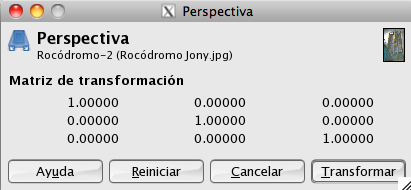
La diferencia es sustancial. Veamos el antes y el después del proyecto.

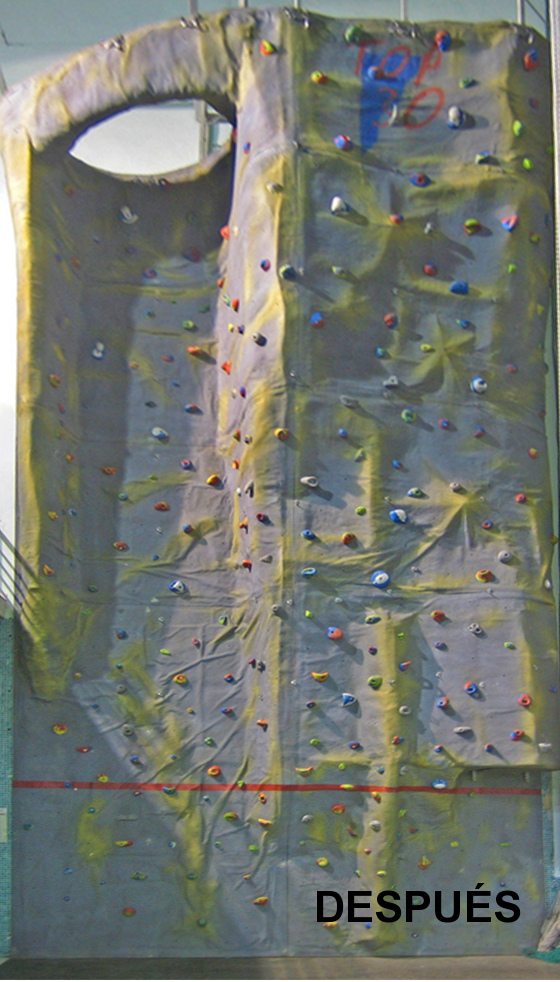
ENLACES DE INTERÉS:
¡Pon arte en cuidarte!
Por muchas veces que nos puedan repetir lo mismo aún hay mucha gente que no entienden lo importante que es la prevención, el orden y la limpieza en el taller para evitar accidentes. Pues bien, Alejandro A. Prieto Orviz ha escrito un libro que, de forma entretenida y sencilla, os cuenta cómo prevenirlos . Se titula "¡Pon arte en cuidarte! Manual de Prevención de Accidentes para Adolescentes".
Para descargarlo gratuitamente en formato pdf sólo tienes que pinchar en la imagen.
Aprovechamos desde aquí para felicitar a Alejandro y darle la enhorabuena por su enorme trabajo.
Como funciona una impresora
(Para saciar la curiosidad de Marta)
Cuando en informática hablábamos de las impresores decíamos que se trata de un periférico de salida que permite la creación de copias de textos, gráficos o imágenes con las que contábamos en el ordenador y que queremos tener en soporte físico de papel (en ocasiones en transparencias).
En la actualidad las impresoras son elementos muy completos que permiten la conexión directa de tarjetas fotográficas, pendrives, cámaras digitales... así como su impresión directa. Igualmente la mayoría de impresoras del mercado se han tornado en aparatos multifunción, en las cuales, además de imprimir puedes escanear, fotocopiar o incluso utilizar como fax.
Se trata de máquinas que, si bien no proporcionan la velocidad de las fotocopiadoras, son tremendamente útiles, versátiles y económicas.
Es importante conocer que las impresoras pueden ser un periférico personal (unido normalmente a nuestro ordenador por un cable aunque empiezan a comercializarse impresoras con tecnología wireless) pero también, como ocurre en nuestro aula, existen impresoras de red.
CLASIFICACIÓN DE LAS IMPRESORAS (según su funcionamiento)
Para diferenciar las impresoras el principal elemento caracterizador es su tecnología de impresión, en función de dicho sistema recibiremos unas prestaciones concretas de calidad de impresión, velocidad, coste económico o ruido. Es importante conocer cada uno de los tipos para poder seleccionar el que mejor se adapte a nuestras necesidades. Podemos diferenciar entre:
1. Impresoras láser y térmicas (Tóner)
- Funcionamiento básico: Consiste en atraer el tóner a un tambor de impresión sensible a la luz, y utilizando electricidad estática, cargada por la acción del dibujo que realiza el láser en el tambor en el caso de las láser o por la acción de unas LEDs en las térmicas, de manera que así el tóner se transmite del tambor al papel gracias al calor y la presión.
El tóner (del inglés, toner), también denominado tinta seca por analogía funcional con la tinta, es un polvo fino, normalmente de color negro, que se deposita en el papel que se pretende imprimir por medio de atracción electrostática. Una vez adherido el pigmento, éste se fija en el papel por medio de presión o calor adecuados. Debido a que en el proceso no intervienen diluyentes, originalmente se ha denominado Xerografía, del griego xeros que significa seco.
- Cuando es recomendable: Si buscas la mejor calidad de impresión, gran velocidad y un precio económico en cada copia.
- Inconvenientes: Alto precio inicial.
Video explicativo del funcionamiento de la impresoras láser a cargo del Profesor Hernan Sanchez del ITA. Dura unos 10 min.
En este interesante video podéis ver cómo esta teoría del funcionamiento de las impresoras láser se lleva a cabo. Está en inglés pero si habéis leido primero la explicación creo que no habrá ningún problema en entenderlo. No es más que 1' 30" de aclaración.
Otro enlace que explica el funcionamiento de las impresoras láser, también en inglés, es de Discovery Channel y su serie "How does that work?". En cinco minutos explica el sistema completo de funcionamiento.
2. Inyección de tinta (Ink Jet)
- Funcionamiento básico: emite unas pequeñas cantidades de tinta a través de unos inyectores que producen pequeñas burbujas (pixels). La manera de crear esas pequeñas gotitas puede ser mediante dos métodos:
2.1 Método térmico. Un impulso eléctrico produce un aumento de temperatura (aprox. 480 °C durante microsegundos) que hace hervir una pequeña cantidad de tinta dentro de una cámara formando una burbuja de vapor que fuerza su salida por los inyectores. Al salir al exterior, este vapor se condensa y forma una minúscula gota de tinta sobre el papel. Después, el vacío resultante arrastra nueva tinta hacia la cámara. Este método tiene el inconveniente de limitar en gran medida la vida de los inyectores, es por eso que estos inyectores se encuentran en los cartuchos de tinta.
2.2 Método piezoeléctrico. Cada inyector está formado por un elemento piezoeléctrico que, al recibir un impulso eléctrico, cambia de forma aumentando bruscamente la presión en el interior del cabezal provocando la inyección de una partícula de tinta. Su ciclo de inyección es más rápido que el térmico.
- Cuando es recomendable: Si necesitas alta calidad de impresión a precio económico (mucho más baratas que láser). Además son muy silenciosas.
- Inconvenientes: Aunque el precio inicial es bajo su coste en tinta es mayor, además también son más lentas que las láser. Puede "correrse" la tinta.
El siguiente video, narrado por el Profesor Hernan Sanchez del ITA, explica como funcionan las impresoras a chorro de tinta InkJet y BoubleJet. Podréis ver cómo surgen este tipo de impresoras (patente Canon), cómo se emite la tinta y cómo se forman los colores en el papel.
Parte 1 (Duración: 10 min.):
Parte 2 (Duración: 10 min.):
3. Tinta sólida (Solid Ink)
- Funcionamiento básico: Conocidas también como de cambio de fase, utilizan un sistema de transferencia termal mediante el uso de barras sólidas similares a la cera de color , así la tinta se derrite y alimenta un cabezal de impresión controlado por un cristal piezoeléctrico.
- Cuando es recomendable: En oficinas, de continuo funcionamiento, dónde las transparencias están a la orden del día.
- Inconvenientes: En usos personales no son recomendables porque les cuesta calentar, consumen mucha energía y dificulta la escritura manual posterior sobre la cera. Esta monopolizada por la marca Xerox.
4. Impacto
- Funcionamiento básico: usan al propio golpeo de las agujas que se ubican en el cabezal para transferir la tinta al papel (similar a las máquinas de escribir), y su uso se reduce en la práctica a la creación de textos (difícilmente imágenes o gráficos). Existen dos tipos fundamentales: las impresoras de margarita (los caracteres se encuentran en una especie de revolver con forma de margarita) o las de bola (en una esfera).


- Cuando es recomendable: En desuso. Si es la impresora que tienes y no hay presupuesto de renovación.
- Inconvenientes: Lentas, poco versátiles, ruidosas...
5. Matriz de puntos o matriciales (Dot-Matrix)
- Funcionamiento básico: Se trata de impresoras de impacto que utilizan una matriz de pequeños alfileres para crear puntos precisos.
- Cuando es recomendable: Actualmente en pocos caso. Siguen usándose en las cajas registradoras tradicionales (por su bajo costo, y calidad).
- Inconvenientes: Igual que en las de impacto con la ventaja, respecto a estas, de poder imprimir imágenes de baja calidad.


En el mismo programa, ITA, se explica el funcionamiento de las impresoras matriciales:
6. Sublimación de tinta (Dye-sublimation o Dye-sub)
- Funcionamiento básico: Utilizan el calor para transferir la tinta.
- Cuando es recomendable: Aplicaciones de color de alta calidad, es decir, su pretendes imprimir principalmente fotografía de calidad.
- Inconvenientes: Su calidad en texto es menor. Alto coste.
ACTIVIDADES DE AMPLIACIÓN
- ¿Qué es un plotter?¿Para qué se utiliza?
- ¿De dónde se obtiene el tóner?
- ¿Dónde más utilizábamos materiales piezoeléctricos?¿Para qué?
Me permito una pequeña licencia para aquellos que os habéis molestado en llegar hasta las actividades de ampliación. Todos sabemos que en ocasiones las impresoras fallan, los cabezales se ensucian, se atascan... pues bien, el hombre que más sabe de impresoras del mundo os enseñará a resolver el problema de forma sencilla!
7
comentarios
Enviar por correo electrónicoEscribe un blogCompartir en XCompartir con FacebookCompartir en Pinterest
Etiquetas:
1º ESO,
3º ESO,
4º ESO,
actividades,
bola,
como funciona,
de impacto,
de puntos,
de tinta,
hardware,
impresora,
informática,
Ink Jet,
láser,
mariposa,
matricial,
taller,
tóner
viernes, 10 de diciembre de 2010
Puertas lógicas
Las puertas lógicas, también conocidas como compuertas, son unos dispositivos electrónicos, creados a partir de otros componentes electrónicos discretos, expresión física de un operador booleano.
Su funcionamiento es similar al de una calculadora común. Nosotros introducimos una serie de datos (datos de entrada), la puerta realiza la operación definida y muestra un resultado (datos de salida).
Lo que diferencia a unas compuertas de otras es la operación que lleva a cabo (operación lógica). Cada operación se caracteriza por un símbolo concreto y lleva consigo una tabla que muestra los resultados posibles en función de las variables aplicadas (Tabla de verdad).
Las compuertas más sencillas son: NOT, AND, OR, XOR y NOR.
• COMPUERTA NOT (o NO).
Se función es realizar la función booleana de inversión de datos (conocida como compuerta inversora), de manera que si introduces un "0" la compuerta muestra un "1" y viceversa. Dispone de una sola entrada. Su ecuación característica es: F=A'.
• COMPUERTA AND (o Y).
Se trata de una de las puertas más simples y utilizadas en electrónica. Se función es realizar la función booleana de producto lógico (no aritmético). Puede tener múltiples entradas. Su ecuación característica es: F=A·B.
• COMPUERTA OR (o O).
Se función es realizar la función booleana de suma lógica. Podemos definir la puerta O como aquella que proporciona a su salida un 1 lógico si al menos una de sus entradas está a 1. Puede disponer de varias entradas. Su ecuación característica es: F=A+B.
Se función es realizar la suma lógica entre a por b invertida y a invertida por b. Su símbolo es el mas (+) inscrito en un círculo. Puede tener dos o más entradas. Su ecuación característica es: F = A'B+AB'.
• COMPUERTA NOR (o NO-O).
Se función es realizar la función booleana de suma lógica negada. Podemos definir la puerta NO-O como aquella que proporciona a su salida un 1 lógico sólo cuando todas sus entradas están a 0. La puerta lógica NOR constituye un conjunto completo de operadores. Dispone de dos o más entradas. Su ecuación característica es:  .
.
• COMPUERTA NAND (o NO-Y).
Se función es realizar la función booleana de producto lógico negado. La puerta NO-Y proporciona a su salida un 0 lógico únicamente cuando todas sus entradas están a 1. Dispone de dos o más entradas. Su ecuación característica es:  .
.
David Martínez Carrillo ha creado una presentación en la que podréis ver todos los símbolos, tablas de verdad y características de las diferentes compuertas.
A modo de resumen os puede valer este buen manual de compuertas lógicas realizado por David Rivera:
En el siguiente manual de Juan Gónzalez Gómez, puedes repasar los conceptos teóricos y practicar con ejercicios. Es un manual muy completo. Utilízalo.
Puertas Lógicas y EjerciciosSi quieres ver cómo fluctúan los valores en función de los valores adquiridos en las tablas de verdad visualiza el siguiente video de educaset:
La siguiente ventana muestra un simulador online de circuitos lógicos llamado Logic.ly. Se trata de la demo, si te interesa puedes comprarlo en la misma web.
Suscribirse a:
Entradas (Atom)